Stellen Sie sich dieses Szenario vor:Sie haben einen Ordner mit zehn, zwanzig… oder fünfzig PDF-Dateien, die in Word oder Excel konvertiert werden müssen. Aber die Frage ist - wie macht man das, wenn man Linux verwendet? Es ist keine leichte Aufgabe, ein zuverlässiges PDF-Tool zu finden, das eine einzelne PDF-Datei unter Linux präzise konvertieren kann, geschweige denn mehrere PDFs gleichzeitig konvertieren. Aber wir haben einen gefunden – Able2Extract Professional 12 . Es konvertiert PDF in alle gängigen Formate, einschließlich Excel, Word, CSV und AutoCAD. Kurz gesagt, es kann PDF-Inhalte, Texte und Absätze mühelos in Echtzeit bearbeiten. Es funktioniert gut unter GNU Linux, Mac OS X und Windows.
In diesem Tutorial zeige ich Ihnen, wie Sie mit Able2Extract eine PDF-zu-Word- oder Excel-Stapelkonvertierung unter Linux durchführen.
Funktionen
Kurz bevor wir direkt darauf eingehen, sind hier noch ein paar Dinge über Able2Extract, die Sie vielleicht interessant finden könnten. Schließlich ist es kein gewöhnliches PDF-Tool für Linux. Es kann so ziemlich alles.
Hier ist, wozu Able2Extract fähig ist, abgesehen von der Fähigkeit, PDF-Dateien stapelweise zu konvertieren:
- Konvertieren Sie gescannte und native PDFs in OpenOffice, Excel, PPT.
- PDF-Dateien bearbeiten (Seiten, Text, Bilder).
- Interaktive Formulare erstellen, bearbeiten und ausfüllen.
- Fügen Sie Haftnotizen, Wasserzeichen und andere Anmerkungen hinzu.
- Erstellen Sie ein PDF aus fast jedem druckbaren Format.
- Passwortverschlüsselung von PDFs.
Richtig, jetzt zurück zum Hauptpunkt - Stapelkonvertierung.
Schritte zur Stapelkonvertierung von PDF-Dateien unter Linux
Folgen Sie einfach den unten beschriebenen Schritten und Sie werden Ihre PDF-Dateien in wenigen Minuten stapelweise konvertieren.
Schritt 1. Able2Extract Professional installieren und ausführen
Gehen Sie zur Website des Entwicklers und laden Sie Able2Extract für Linux herunter.
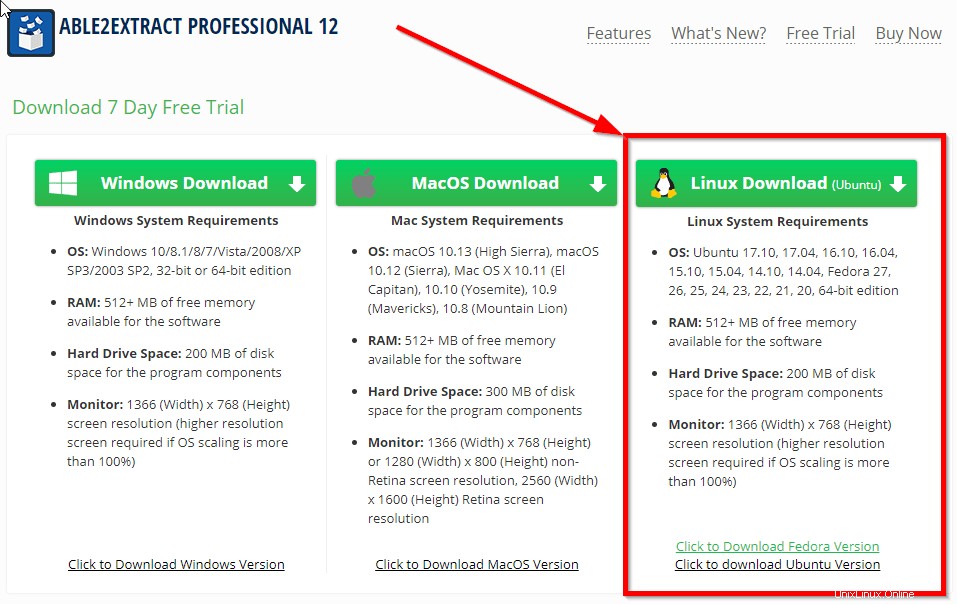
Starten Sie von dort aus einfach die Installation und folgen Sie dem Setup-Assistenten, um sie abzuschließen. Zum jetzigen Zeitpunkt ist Able2Extract für Ubuntu- und Fedora-Linux-Distributionen verfügbar. Sobald es fertig ist, führen Sie das Programm aus.
Schritt 2. Suchen Sie die PDF-Dateien
Klicken Sie in Able2Extract auf das Batch-Symbol befindet sich auf der Symbolleiste und das Stapelkonvertierungsfenster wird angezeigt.
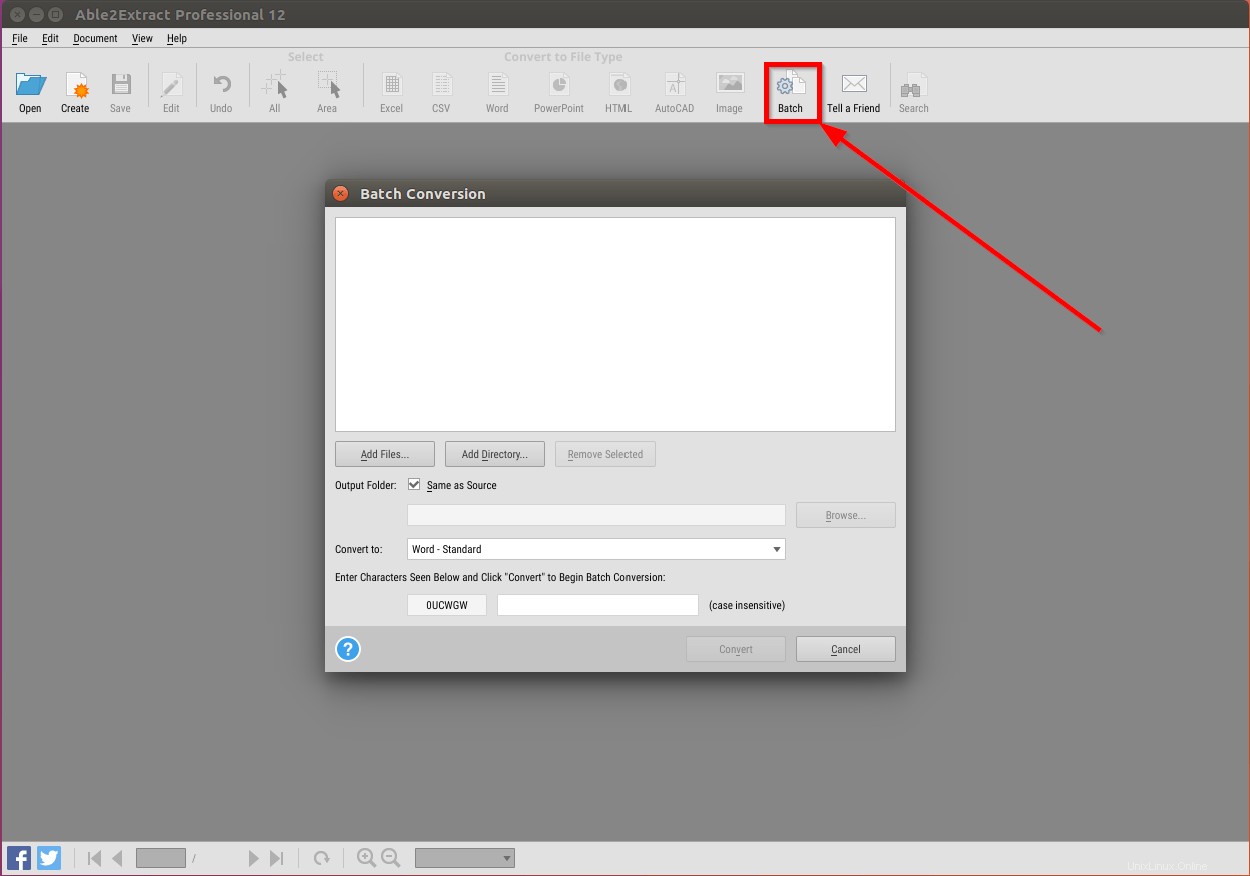
Batch-Konvertierung von PDF-Dateien mit Able2Extract
Im Popup-Fenster gibt es nun einige Optionen zur Auswahl:
- Dateien hinzufügen... - Verwenden Sie diese Option, um Dateien einzeln zur Konvertierungswarteschlange hinzuzufügen.
- Verzeichnis hinzufügen... - Verwenden Sie diese Option, um einen ganzen Ordner zur Konvertierungswarteschlange hinzuzufügen.
- Ausgewählte entfernen - Verwenden Sie diese Option, um eine versehentlich hinzugefügte Datei zu entfernen.
Schritt 3. Stapelkonvertierung starten
Sobald Sie alle zu konvertierenden Dateien gefunden haben, müssen Sie den Ausgabeordner bestimmen. Aktivieren Sie Gleich wie Quelle Option, wenn Sie die Dateien im selben Verzeichnis behalten möchten, oder legen Sie mit Durchsuchen einen neuen Speicherort fest Schaltfläche.
Wählen Sie dort das Ausgabedateiformat, wie in unserem Fall Word, geben Sie den Sicherheitscode ein (Groß-/Kleinschreibung wird nicht beachtet) und klicken Sie auf Konvertieren Schaltfläche unten.
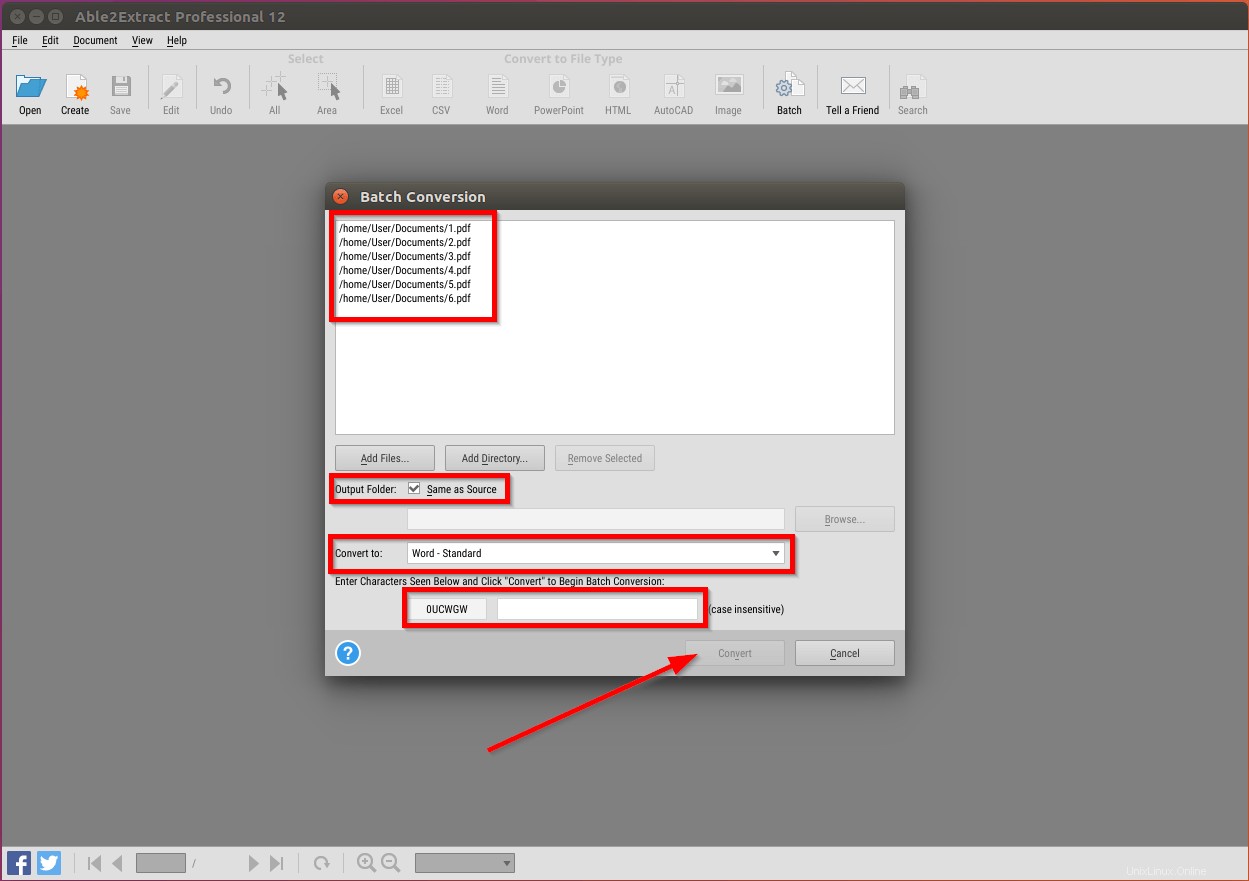
Das ist es. Able2Extract beginnt mit der Konvertierung Ihrer PDFs. Die Zeit bis zur Fertigstellung hängt von der Menge der zuvor eingegebenen PDF-Dateien ab.
Wie Sie sehen können, ist der Prozess so einfach wie möglich. Obwohl Able2Extract ein proprietäres Softwaretool ist, das einen Preis hat von 149,95 $ , es ist auf jeden Fall einen Besuch wert . Positiv zu vermerken ist, dass Sie nicht nur ein Tool erhalten, das PDF-Dateien konvertieren kann, sondern auch all Ihre wichtigen PDF-Anforderungen erfüllen kann. Sie wissen bereits, dass es nicht viele praktikable Lösungen gibt, wenn es um professionelle PDF-Tools für Linux geht, aber Able2Extract ist eine Lösung das ist mehr als in der Lage, das zu tun, was Sie mit Ihren PDFs tun müssen.
Haben Sie Able2Extract bereits ausprobiert? Toll! Sagen Sie uns Ihre Meinung dazu im Kommentarbereich unten.
Verwandte Lektüre:
- EasyPDF – Eine kostenlose und sichere Online-PDF-Konvertierungssuite
- So erstellen Sie ein Video aus PDF-Dateien unter Linux
- So entfernen Sie ein Passwort aus einer PDF-Datei unter Linux
- So führen Sie PDF-Dateien in der Befehlszeile unter Linux zusammen
- So teilen oder extrahieren Sie bestimmte Seiten aus einer PDF-Datei
Weitere gute Sachen folgen. Bleiben Sie dran!
Cheers!